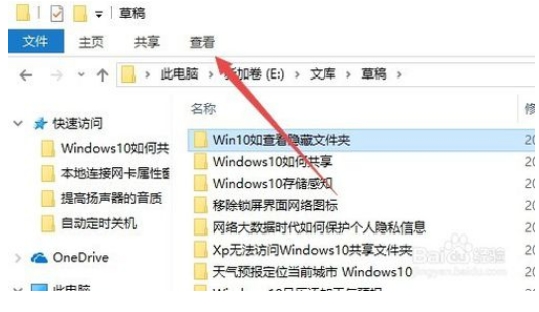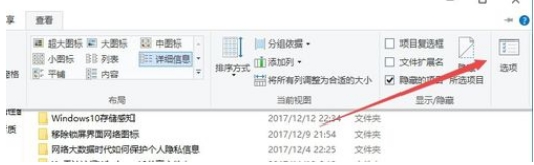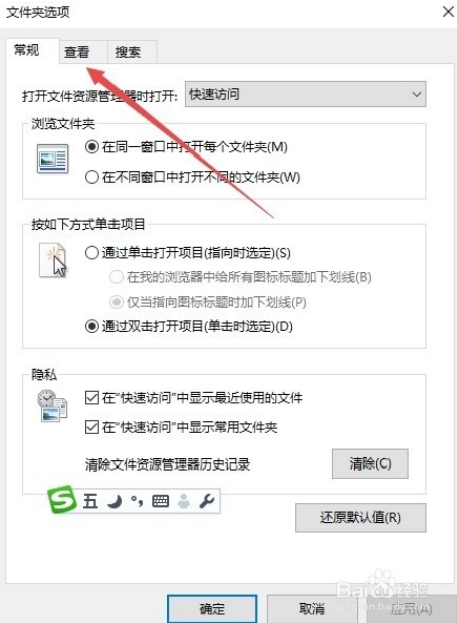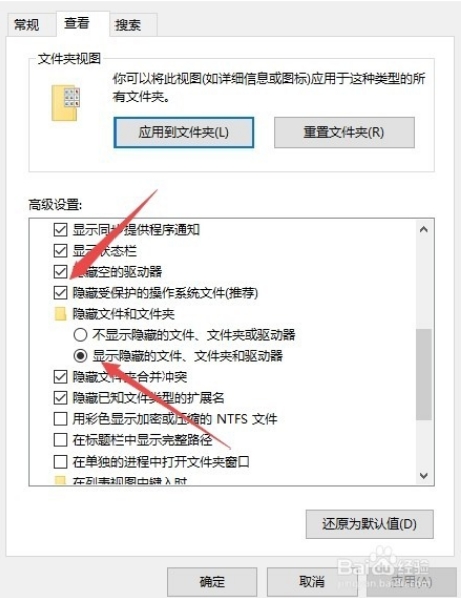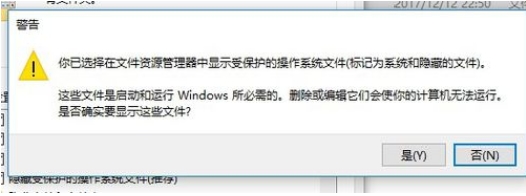win10隐藏文件夹怎么显示?在Windows10系统,有一些文件是隐藏属性的,比如win10操作系统的系统文件都不会显示出现的,怎么让系统文件显示出来呢?接下来,我们就来看看把win10隐藏文件夹显示出来的操作方法。
win10隐藏文件夹怎么显示?
首先打开Windows10的文件资源管理器,然后点击上面的“查看”菜单
在打开的查看工具栏上,找到“选项”图标,点击该图标。
这时会打开Windows10的文件夹选项窗口,点击窗口上面的“查看”标签。
在打开的查看窗口中,取消“隐藏受保护的操作系统文件”前面的勾选,然后选择“显示隐藏的文件、文件夹或驱动器”一项。最后点击确定按钮。
这时会弹出一个Windows10的警告窗口,点击确定按钮就可以了。
这时回到Windows10的文件资源管理器,就可以看到多出了一些文件与文件夹,同时这些文件与文件夹的颜色缩浅一些,这些就是Windows10系统隐藏的文件或文件夹了。
简单的几步骤,我们就可以把隐藏的文件夹显示出来了。以上就是win10隐藏文件夹怎么显示、把win10隐藏文件夹显示出来的方法。